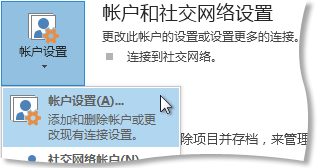删除在 Outlook 中不断重新出现的 RSS 源 |
您所在的位置:网站首页 › 如何删除outlook数据 › 删除在 Outlook 中不断重新出现的 RSS 源 |
删除在 Outlook 中不断重新出现的 RSS 源
|
使用 Outlook 和 Windows Internet Explorer 7 或更高版本时,可以在任一程序中查看和维护相同的 RSS 源 订阅列表。 为此,可以通过 Microsoft Windows 中的 通用源列表 (CFL) 共享一个 RSS 源 订阅列表。 将 RSS 源 添加到使用 CFL 的任何程序时,该 RSS 源 将自动在所有程序中可用。 Windows Internet Explorer 附带了多个源。 当 CFL 与 Outlook 同步时,这些 RSS 源 也会显示在 Outlook 中。 为什么在 Outlook 中删除的 RSS 源 会继续出现?删除 Outlook 中的 RSS 源 不会从 CFL 中删除 RSS 源 。 如果 CFL 同步处于打开状态, Outlook 中删除的 RSS 源 仍保留在 CFL 上,则会重新出现。 删除在删除后重新出现的 RSS 源Outlook 执行下列操作之一: 仅在 Windows Internet Explorer 中保留 RSS 源 关闭与 Windows 中的 通用源列表 的同步,然后取消订阅 Outlook 中的 RSS 源 。 删除 Outlook 和 Windows Internet Explorer 中的 RSS 源 删除 Outlook 和 Windows Internet Explorer 中的 RSS 源 。 仅在 Windows Internet Explorer 中保留 RSS 源在“文件”选项卡上,选择“选项”>“高级”。 在“RSS 源”下,清除“将 RSS 源 同步到 Windows 检查 中的通用源列表 (CFL) ” 框。 取消订阅并删除所有内容在 “邮件”导航窗格 中,展开 “RSS 源 ”文件夹。 选择 RSS 源 的文件夹,然后按 Delete 当系统提示确认删除时,选择“是”。 返回页首 取消订阅并保留下载的内容在“ 文件 ”选项卡上,选择 “帐户设置” > “帐户设置”。
在“RSS 源”选项卡上的“源名称”下,选择“删除”RSS 源 >。 注意: 若要取消多个 RSS 源 ,请在选择 RSS 源 名称时按住 Ctrl。 当系统提示确认删除时,选择“ 是”。 删除 Outlook 和 Windows Internet Explorer 中的 RSS 源在 文件夹窗格 中,在 RSS 源下,右键单击要删除的 RSS 源 ,然后选择“删除文件夹”。 在 Windows Internet Explorer 中,选择“ 收藏夹”图标。 在“ 源 ”选项卡上,右键单击某个 RSS 源 ,然后选择“ 删除”。 当系统提示确认删除时,选择“ 是”。 返回页首 |
【本文地址】
今日新闻 |
推荐新闻 |